win11屏幕上下颠倒了什么原因 win11屏幕上下颠倒的解决方法
更新时间:2021-11-24 11:12:00作者:mei
升级win11系统后是否遇到屏幕颠倒问题?虽然系统可以正常操作,但使用起来很吃力,这是什么原因导致的?刚开始以为电脑显示器坏了,检查后发现并不是,其实是系统设置出现问题,大家只要简单操作设置一下即可,下面和大家说下具体解决方法。
推荐:win11正式版下载
1、我们需要点击界面下方任务栏中的windows按钮,单击开始菜单。
2、然后在其中找出并打开“设置”。
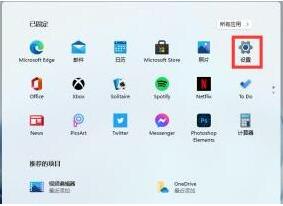
3、然后在设置界面的左上角找出“system”点击进入。
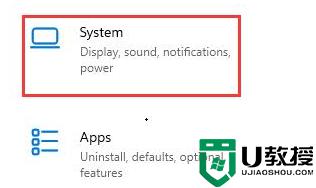
4、在系统设置的左栏中找出显示。进到页面后,能够看见显示方向可以在方向选项下方发生改变。改为横向那么我们的win11系统屏幕就恢复正常啦。
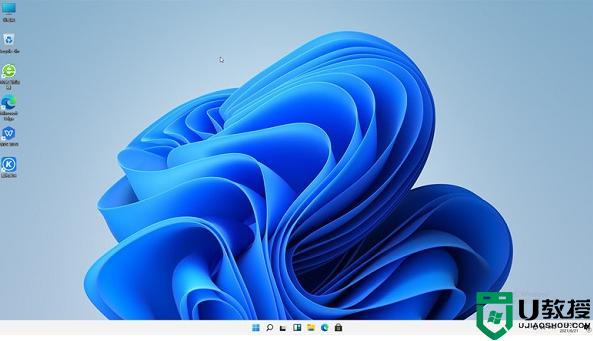
电脑屏幕颠倒是一件烦人的事情,对日常办公造成很大影响,参考教程设置后,win11电脑屏幕就正常显示了。
win11屏幕上下颠倒了什么原因 win11屏幕上下颠倒的解决方法相关教程
- win11屏幕突然变黑什么原因 win11屏幕突然变黑两种解决方法
- Win11升级后屏幕变绿屏的原因和解决方法
- win11小组件怎么放到屏幕上 怎么设置小组件到屏幕上
- win11右下角倒三角不见了怎么办 win11右下角小三角消失了如何解决
- Win11开机出现蓝屏srttrail.txt什么原因 Win11开机出现蓝屏srttrail.txt的解决方法
- Win11怎么把任务栏放在顶部?Win11任务栏放在屏幕上方的方法
- Win11怎么把任务栏放在顶部?Win11任务栏放在屏幕上方的方法
- Win11怎么把任务栏放在顶部?Win11任务栏放在屏幕上方的方法
- Win11怎么把任务栏放在顶部?Win11任务栏放在屏幕上方的方法
- win11关不了机什么原因 win11关不了机的原因和解决方法
- Windows 11系统还原点怎么创建
- win11系统提示管理员已阻止你运行此应用怎么解决关闭
- win11internet选项在哪里打开
- win11右下角网络不弹出面板
- win11快捷方式箭头怎么去除
- win11iso文件下好了怎么用
热门推荐
win11系统教程推荐
- 1 windows11 中文怎么设置 win11语言设置中文的方法
- 2 怎么删除win11系统的所有无用文件 Win11删除多余系统文件的方法
- 3 windows11 任务栏设置全透明方法 win11任务栏全透明如何设置
- 4 Win11系统搜索不到蓝牙耳机设备怎么回事 window11搜索不到蓝牙耳机如何解决
- 5 win11如何解决任务管理器打不开 win11任务管理器打不开解决教程
- 6 win11序列号激活码2022年最新永久 免费没过期的win11激活码大全
- 7 win11eng键盘不好用怎么删除 详解删除win11eng键盘的方法
- 8 Win11时间图标不见的两种恢复方法
- 9 win11安装不上Autocad软件怎么回事 win11安装不上Autocad软件的处理方法
- 10 万能的Win11专业版激活码大全 Win11专业版激活密钥神key

